A Final Cut Pro MP4-re - FCP-projektek exportálása MP4-formátumú eszközökre
A Final Cut Pro fájlok biztonsági másolatának készítéséhez vagy a videóinak lejátszásához Android telefonján exportálnia kell a Final Cut Pro fájlt MP4 vagy más formátumba. Függetlenül attól, hogy a projekt fájlokat el kell-e mentnie egy szabványos MP4 fájlba a további szerkesztés céljából, vagy exportálni kell egy MP4 fájlba az Android / Smart TV számára, megismerheti a mentési módszerek legjobb módjait. A Final Cut Pro projektek az MP4-hez könnyedén a cikkből.

1. rész: Hogyan exportálhatjuk a Final Cut Pro projekteket az MP4-be
Exportálás céljából Final Cut Pro MP4-ig nagy felbontással, az MPEG-4 video codec a kedvenc választás. Ha a projekt fájlok azonos minőségűnek kell maradnia, akkor az FCP fájlokat a QuickTime MOV fájlba mentheti. Itt van a részletes folyamat, amelyet tudnia kell.
1 lépésAmikor elindítja a programot a MacBook-on, meglátogathatja a filé menü. Válaszd a import lehetőséget, és válassza a Fájlok lehetőség az FCP projektfájl importálására a programba.
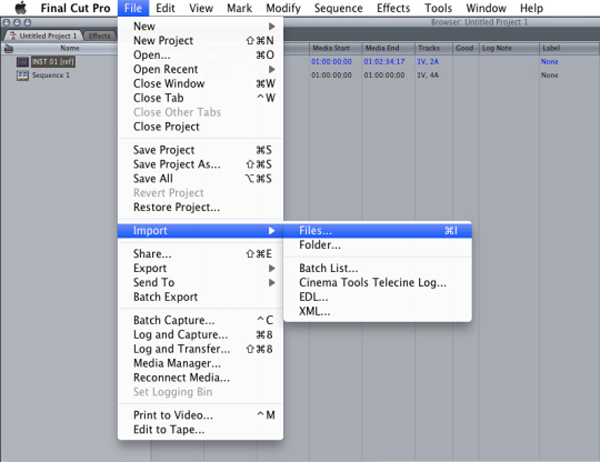
2 lépésMiután importálta az FCP projektet, rákattinthat a filé ismét a menüben, és válassza a Export választási lehetőség. Ezután kiválaszthatja a A QuickTime Conversion használata lehetőség az FCP MP4 fájlba történő exportálására.
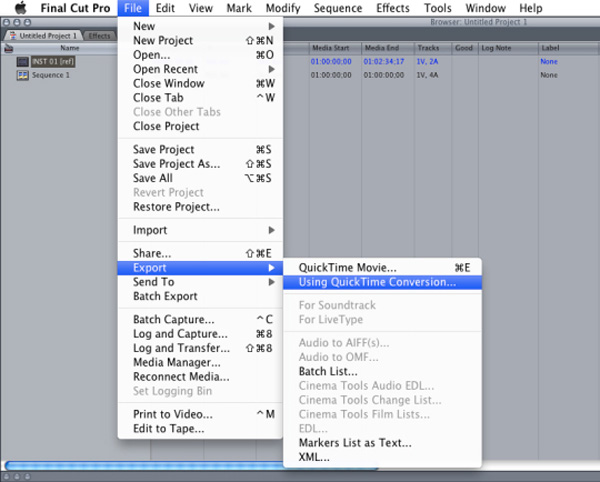
3 lépésVálassza ki a MPEG-4 opció kimeneti formátumként. Természetesen az adatátviteli sebességet, a képméretet, a képkocka-sebességet, a kulcskeretet és egyéb paramétereket tovább módosíthatja az MP4 kimenetre.
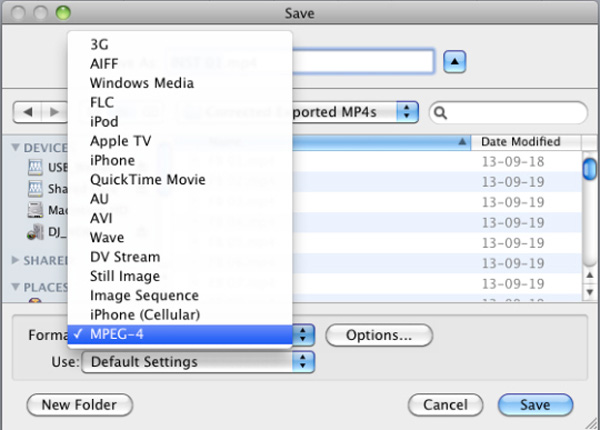
4 lépésA fájlok legjobb minőségű mentéséhez kattintson a Videobeállítások gombbal válassza ki a Kódolási módot Legjobb minőség (multi-pass) választási lehetőség. Sima és jobb minőségű fájlokat hoz létre. (Találj többet videó javítók)
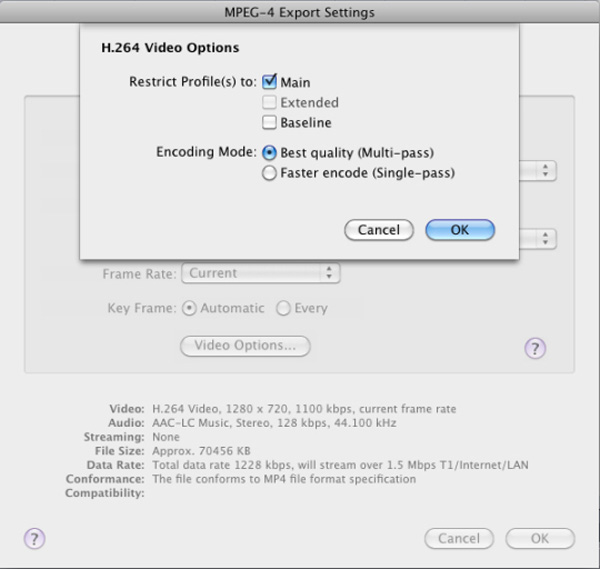
5 lépésVégül rákattinthat a Megtakarítás gomb megnyomásával elindíthatja az FCP fájlokat az MP4-re. Az egész folyamat eltarthat egy ideig. Ugyanezt a folyamatot követheti a konvertálással más formátumokra.
2. rész: Hogyan konvertálhatjuk a Final Cut Pro fájlokat MP4-re
Mi a teendő, ha a Final Cut Pro programot MP4 formátumú különféle eszközökre kell konvertálni? Hogyan lehet finomítani az MP4 fájlokat, például a felbontást, a képkockasebességet és akár a videó méretét is? Tipard Mac Video Converter Ultimate egy sokoldalú MP4 konverter, amely lehetővé teszi az FCP fájlok konvertálását bármilyen eszközre, kattintáson belül a kívánt paraméterrel.
- 1. Konvertálja az FCP videofájlt MP4, Android telefon, iPhone és több eszközre.
- 2. Adjon meg 4 különböző módszert a videó minőségének javításához és a zaj csökkentéséhez.
- 3. Csatlakoztassa a kódolót, a felbontást, a videó bitrátáját, a képsebességet és az egyéb beállításokat.
- 4. Alapvető videószerkesztő funkciók a video szűrők vágásához, egyesítéséhez, kivágásához és alkalmazásához.
1 lépésTöltse le és telepítse a Final Cut Pro MP4 konvertert, és elindíthatja a programot a számítógépén. Kattints a Fájl hozzáadása gombra az MP4 videók betöltése a programba.
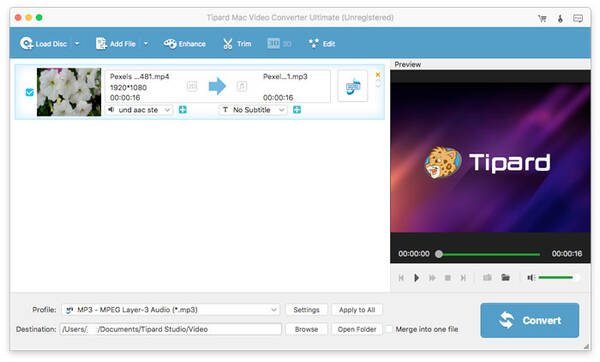
2 lépésMenj a profil menüt, és válassza a MPEG-4 videó mint kimeneti formátum. Természetesen rákattinthat a Beállítások gombra is a videó kodek, a képkocka-sebesség, a bitráta és az egyéb módosítására.
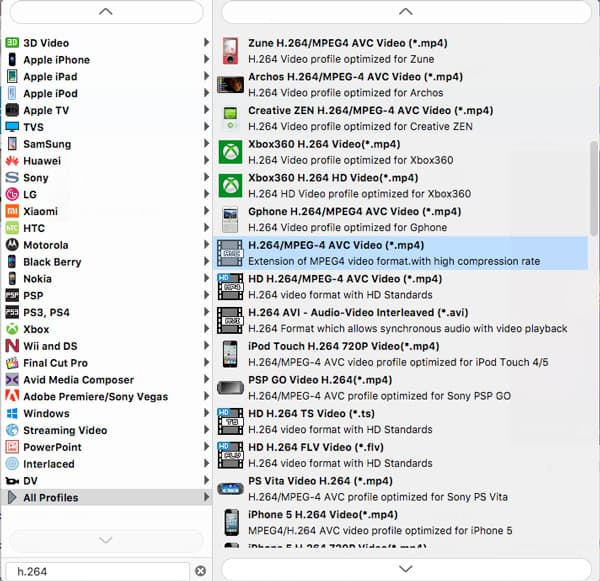
3 lépésCsak kihasználhatja a videószerkesztő funkciókat. Kattintson a Megtérít gombbal konvertálhatja a Final Cut Pro MP4-re, iPhone-ra, Android-telefonra vagy más eszközre néhány másodpercen belül.
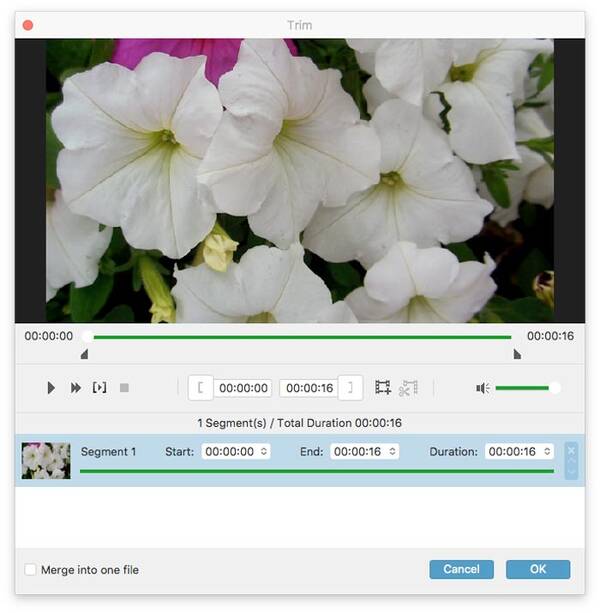
3. rész: GYIK a Final Cut Pro mentéséről az MP4-re
Mi a különbség az MPEG 4 és a H.264 között?
Ha MP4-re szeretné menteni a Final Cut Pro-t, melyik a jobb választás, az MPEG 4 vagy a H.264? Az MPEG4 videokodek olyan 16 × 16 DCT-vel rendelkező algoritmust használ, amely nagyobb tömörítési sebességet tesz lehetővé, ami a H.264-nél magasabb felbontású videóminőséget biztosít. Ezzel szemben a H264 rendelkezik a legnagyobb rugalmassággal, amely lehetővé teszi, hogy számos különböző alkalmazásban alkalmazható legyen a rendszerek és hálózatok széles körében.
Miért bukkant fel az FCP audio kimenete?
Ha csak a Final Cut Pro programot exportálja MP4-be vagy más formátumba, előfordulhat, hogy a renderelés után probléma van, amelyet a projekt fájlok probléma nélkül lejátszhatnak. Ami az esetet illeti, módosítania kell a különféle paramétereket, például az FCP-n belüli audio kodeket vagy valamilyen profi médiakonvertert.
Hogyan exportálhatjuk a Final Cut Pro projekteket az MP4-hez kis méretben?
Ha meg szeretné osztani az MP4 fájlokat e-mailben vagy feltölteni a közösségi média webhelyeire, hogyan exportálhatja a fájlokat kis méretben? A legtöbb e-mail átjáró 10-20 MB közötti. Még ha a Final Cut Pro paramétereit is módosítja, előfordulhat, hogy az nem képes csökkenteni a méretet 20 MB-n belül. Természetesen a Tipard Video Converter Ultimate alkalmazást is használhatja tömörítse a videókat az e-mail kívánt videoméretéhez.
Következtetés
Ha el kell mentenie a Final Cut Pro projekteket MP4 fájlokba különféle eszközökre, akkor a cikkből megismerheti a legjobb módszereket. A Tipard Video Converter Ultimate sokoldalú megoldás, amely lehetővé teszi a videofájlok konvertálását és a kattintáson belüli különböző paraméterek finomítását.







